Si has realizado una actualizacion desde ubuntu 11.10 a 12.04 entonces seguro que ya tienes tu sistema tuneado. Pero si es la primera vez que instalas Ubuntu entonces estos minitutoriales para despues de instalar Ubuntu seguro te seran de mucha ayuda.
Ubuntu es un sistema que viene practicamente completo y esta listo para usarse pero por cuestiones legales, de diseño o de preferencias de los desarrolladores y los usuarios, hay muchas cosas que se pueden agregar o cambiar despues de instalar ubuntu.
1 - Actualizar el sistema
El hecho de que tengas la ultima version del sistema operativo no significa que tengas todos los paquetes actualizados y las ultimas versiones de cada programa. Entonces lo primero a hacer es actualizar ubuntu. Se hace abriendo una consola y escribiendo el siguiente comando:
sudo apt-get update && sudo apt-get upgrade
2 - Instalar drivers adicionales
Solo abre el Dash y escribe “additional” o “adicionales” si tienes ubuntu en español.
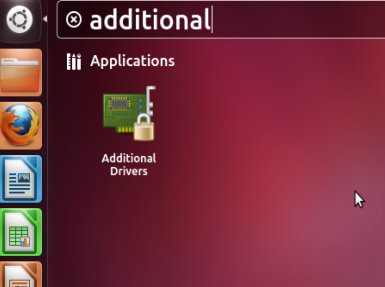
Te aparecera una ventana que te permitira instalar y activar drivers en ubuntu.
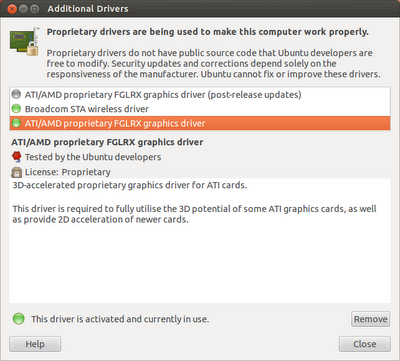
3 - Instalar flash, java y mp3
Cuando realizas los pasos para instalar ubuntu veras que hay un paso en el que se comprueba el sistema y hay 2 casillas de verificacion. Una de ellas es para instalar software de terceros. Puede que en ese momento no hayas tenido internet y por eso no marcaste la casilla. No importa, puedes hacerlo ahora. Solo abre una consola y escribe:
sudo apt-get install ubuntu-restricted-extras
Tambien puedes buscar ‘Ubuntu Restricted Extras’ desde el Centro de Software.
4 - Añadir soporte para DVD
Algunos DVD vienen con encriptacion, para añadir soporte de reproduccion para eso solo escribe estos 2 comandos en la consola:
sudo apt-get install libdvdread4 sudo /usr/share/doc/libdvdread4/install- css.sh
5 - Añadir area de notificacion a Ubuntu
En Unity el area de notificacion viene deshabilitada por defecto, para activarla primero debes instalar dconf-editor escribiendo en la consola:
sudo apt-get install dconf-tools
Luego ejecutarlo desde el Dash, se llama “dconf Editor”. Y agregar el valor
‘all’ en desktop->unity->panel como se muestra en la imagen: 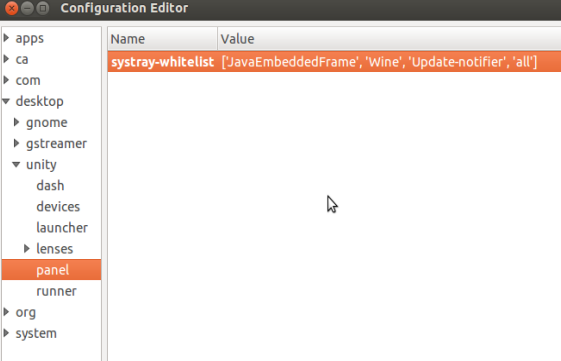
Pueden encontrar una lista de indicadores en [Ask Ubuntu](http://askubuntu.com/questions/30334/what-application-indicators-are- available/37914#37914)
6 - Agregar los repositorios Medibuntu y codecs multimedia
Por razones legales hay algunos paquetes que no pueden agregarse en la instalacion de Ubuntu, son paquetes de multimedia y entretenimiento y estan agrupados en los repositorios Medibuntu que pueden agregarse con los siguientes 2 comandos:
sudo -E wget –output-document=/etc/apt/sources.list.d/medibuntu.list http://www.medibuntu.org/sources.list.d/$(lsb_release -cs).list && sudo apt- get –quiet update && sudo apt-get –yes –quiet –allow-unauthenticated install medibuntu-keyring && sudo apt-get –quiet update
sudo apt-get install app-install-data-medibuntu apport-hooks-medibuntu
Ahora aprovechamos esos repositorios para instalar algunos codecs adicionales.
Para 32 bits
sudo apt-get install w32codecs libdvdcss2 non-free-codecs
Para 64 bits
sudo apt-get install w64codecs libdvdcss2 non-free-codecs
7 - Desactivar el Menu Global
Ese menu no a todos les gusta. Algunos preferimos seguir teniendo el menu dentro de la ventana de cada programa. Para desactivarlo hay que desinstalarlo escribiendo lo siguiente en un terminal:
sudo apt-get remove appmenu-gtk3 appmenu-gtk appmenu-qt
8 - Desactivar el indicador para cambiar de usuario
Ese ese menu que esta en la parte superior donde aparece tu nombre de usuario. Es util para cambiar rapido de usuario pero solo cuando son varios usuarios los que usaran la pc. Si solo la usaras tu entonces lo mejor es desactivarlo para ganar algo de espacio.
Deben lanzar dconf Editor desde el Dash de Unity y desmarcar la opcion ‘user- show-menu’ que se encuentra en apps -> indicator-session
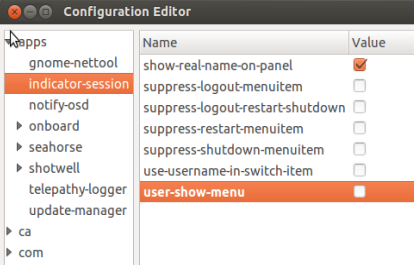
9 - Cambiar el idioma
Puede que hayas instalado Ubuntu en ingles y ahora lo quieras cambiar a español. Para eso solo debes ir al Dash escribir ‘language’ y lanzar ‘Language Support’. Desde alli puedes instalar y desinstalar los idiomas que quieras.
10 - Instalar herramientas de configuracion para el sistema
Hay varias herramientas que sirven para configurar y tunear el sistema. Cada una ofrece distintas opciones y posibilidades. Una de ellas es dconf Editor que ya he explicado como instalarlo mas arriba.
Ahora vamos a instalar la herramietna de configuracion grafica de Compiz y algunos efectos extras:
sudo apt-get install compizconfig-settings-manager compiz-fusion-plugins- extra
Ahora instalamos Gnome Tweak, tiene un monton de diferentes opciones y esta pensado para personalizar Gnome 3 y no tanto Unity.
sudo apt-get install gnome-tweak-tool
En cambio MyUnity tiene como su nombre lo indica configuraciones para Unity espeficicamente.
sudo apt-get install myunity
Unsettings es parecido a MyUnity y tiene varias configuraciones para esa interfaz incluyendo desactivar el menu global, las overlay scrollbars, etc. Para esta aplicacion hay que agregar repositorios ppa asi que seran 3 comandos:
sudo add-apt-repository ppa:diesch/testing sudo apt-get update sudo apt-get install unsettings
Ahora instalemos Ubuntu Tweak que es la mas completa de todas las de la lista. Permite instalar applicaciones facilmente, purgar PPA, editor de listas, configuraciones del login, y mas.
sudo add-apt-repository ppa:tualatrix/ppa sudo apt-get update sudo apt-get install ubuntu-tweak
Recomiendo primero probar con Ubuntu Tweak y recien usar las otras.
11 - Instalar un protector de pantalla
Los protectores de pantalla ya no sirven para proteger las pantallas actuales y son mas una decoracion. Pero aun asi hay gente a la que les gusta tener uno asi que pueden usar xscreensaver. Se instala asi:
sudo apt-get remove gnome-screensaver sudo apt-get install xscreensaver xscreensaver-gl-extra xscreensaver-data-extra
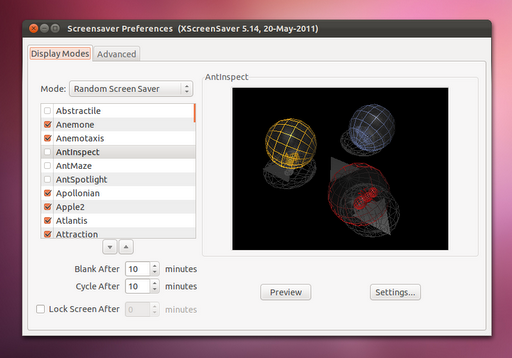
Y para que se inicie solo deben ir al Dash y ejecutar ‘Aplicaciones al inicio’ o ‘Startup applications’ y agregar esto:
xscreensaver -nosplash
12 - Instalar mas aplicaciones en Ubuntu
Hay un monton de programas que puedes instalar en Ubuntu para reemplazar los que vienen por defecto o para otras necesidades que no vienen cubiertas. Hare un post especifico para esto.
13 - Cambiar Unity
La interfaz por defecto de Ubuntu sigue sin gustarle a todo el mundo, y por suerte hay decenas de posibilidades y opciones. Veremos esto en otro post. Les recomiendo que se suscriban al feed para no perderse estos articulos :)